RésuméVous voulez être le prochain Stampy ou Diamond Minecart ? Vous voulez partager les moments intéressants du jeu Minecart avec d'autres ? Cet article vous présentera le meilleur enregistreur de jeu Minecraft pour enregistrer tout ce qui s'est passé dans le jeu Minecraft.
Je veux m'enregistrer en jouant dans Minecraft, mais je ne sais pas quel enregistreur d'écran je devrais utiliser. J'essaie plusieurs enregistreurs d'écran pour Minecraft, mais tous traînent trop mon jeu et produisent des vidéos de faible qualité. Je ne peux pas obtenir une expérience de jeu fluide et de beaux fichiers capturés. J'utilise un ordinateur portable Windows 7 Dell. Y a-t-il un bon enregistreur de jeu Minecraft?
En tant que l'un des jeux sandbox les plus populaires, la plate-forme de jeu Minecraft attire des millions de joueurs à travers le monde. Tout en jouant, il y a toujours de nombreux moments que vous souhaitez partager avec des amis ou d'autres joueurs. Pour cette raison, vous pouvez commencer à penser à enregistrer une vidéo Minecraft pour enregistrer le processus de jeu.
Pour vous aider à capturer les meilleurs moments de Minecraft, nous avons répertorié ici d'excellents enregistreurs d'écran Minecraft. Vous pouvez choisir celui que vous aimez pour gagner du temps dans des jeux Minecraft passionnants.
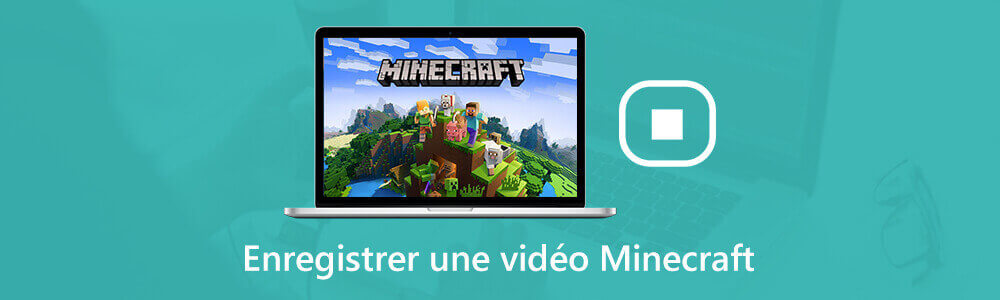
Partie 1: Le meilleur enregistreur de jeu Minecraft pour PC sous Windows et Mac
Minecraft peut être joué sur de nombreuses plates-formes comme PC sous Windows, Mac, iPhone, iPad et appareils Android. Étant donné que la plupart des joueurs jouaient à Minecraft sur ordinateur, dans la première partie, nous vous montrerons le meilleur enregistreur d'écran Minecraft pour PC/Mac.
Cet enregistreur de jeu peut vous garantir une excellente qualité d'image/son après l'enregistrement. Plus important encore, le travail de recodage ne retardera pas votre expérience de jeu.
Aiseesoft Screen Recorder
- Enregistrer des jeux Minecraft, des podcasts, des webinaires, des conférences, des présentations, des appels Skype, des conférences en ligne, des vidéos webcam, des chansons, etc. avec une qualité d'image et de son de haute qualité.
- Enregistrer les activités sur le bureau/écran de l'ordinateur Windows et Mac.
- Fournir la technologie d'encodage vidéo HD "Blu-light" en temps réel pour assurer une excellente qualité d'image et de son.
- Les vidéos Minecraft enregistrées peuvent être sauvegardées en tant que fichier MP4, WMV, MOV, AVI, ce qui serait facile à lire sur n'importe quel lecteur vidéo.
- Enregistrer le son avec le microphone.
Étape 1 Lancer cet enregistreur de jeu Minecraft
Double-cliquez sur le bouton de téléchargement ci-dessus pour installer gratuitement cet enregistreur Minecraft professionnel sur votre ordinateur. Lancez-le et préparez l'enregistrement.
Comme vous pouvez le voir, en plus de capturer le jeu, il vous permet également d'enregistrer l'audio, les vidéos, la webcam et de prendre des instantanés.
 Exécuter Aiseesoft Screen Recorder
Exécuter Aiseesoft Screen Recorder
Étape 2 Activer le son système
Cliquez sur l'option Enregistreur Jeu et entrez dans l'interface d'enregistrement de jeu. Vous pouvez capturer le son du système ou du microphone.
Mais si vous souhaitez enregistrer uniquement le son source, activez l'option Son Système et désactivez l'option Microphone.
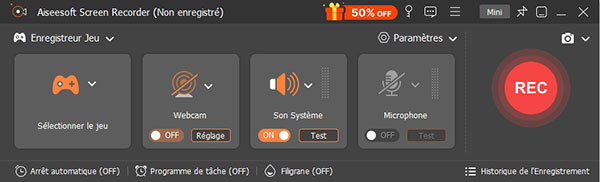 Activer le son système
Activer le son système
Étape 3 Définir les paramètres
Cliquez sur l'icône d'engrenage pour accéder à la fenêtre de Préférences. Dans la section Sortie, vous pouvez sélectionner le dossier de sortie et n'importe quel format de sortie fréquemment utilisé comme MP4, MOV, AVI, etc.
 Définir les paramètres
Définir les paramètres
Étape 4 Enregistrer une vidéo Minecraft
Il est nécessaire d'ouvrir la fenêtre de jeu à enregistrer avant l'enregistrement, puis sélectionnez la fenêtre de jeu Minecraft à enregistrer par ciquer sur Sélectionner le jeu, ensuite vous pouvez cliquer sur REC pour démarrer l'enregistrement.
Ce programme définira automatiquement la zone d'enregistrement en fonction du jeu, et sans avoir à sélectionner manuellement la zone d'enregistrement.
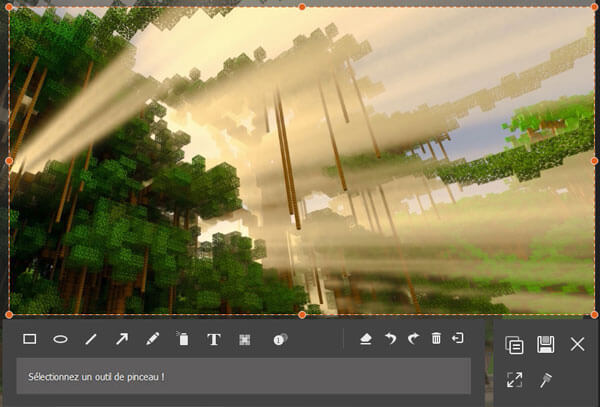 Prévisualiser une vidéo Minecraft
Prévisualiser une vidéo Minecraft
Étape 5 Prévisualiser une vidéo Minecraft
Cet enregistreur de jeu Minecraft complet vous permet de prévisualiser et de couper la vidéo capturée pour ne que sauvegarder les parties nécessaires.
Avec cet enregistreur de jeu Minecraft, vous pouvez capturer facilement la fenêtre de Minecraft de haute qualité. Certaines touches de raccourci vous garantissent un contrôle total de l'enregistrement du jeu Minecraft.
Pendant l'enregistrement, vous êtes autorisé à prendre des instantanés et à ajouter des étiquettes, etc. A part le jeu Minecraft, il peut vous aider à enregistrer une vidéo PS3. Téléchargez-le gratuitement et essayez.
Partie 2: Enregistrer la vidéo Minecraft sur iPhone/iPad
Comme nous le savons tous, iOS 11 apporte une fonctionnalité d'enregistrement d'écran cool. Donc, si votre iPhone, iPad ou iPod touch exécute une version iOS 11 ou supérieure. Vous pouvez facilement capturer l'écran Minecraft.
Avant l'enregistrement d'écran Minecraft, il faut d'abord ajouter la fonction d'enregistrement de l'écran à votre Centre de Contrôle. Pour ce faire, il faut ouvrir l'application Paramètres et appuyez sur Centre de contrôle > Personnaliser les commandes > Ajouter la commande d'enregistrement de l'écran.
Étape 1 Activez l'icône d'enregistrement d'écran sur le centre de contrôle pour capturer quoi que ce soit sur l'écran.
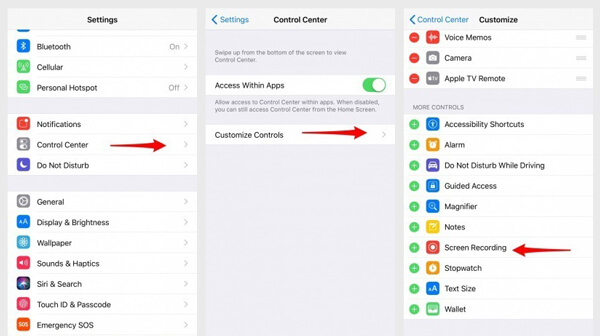 Ajouter l'enregistrement de l'écran
Ajouter l'enregistrement de l'écran
Étape 2 Ouvrez Minecraft et attendez le compte à rebours de trois secondes. Si vous souhaitez capturer du son pendant l'enregistrement, vous pouvez appuyer sur l'icône Enregistrement d'écran et activer le microphone audio.
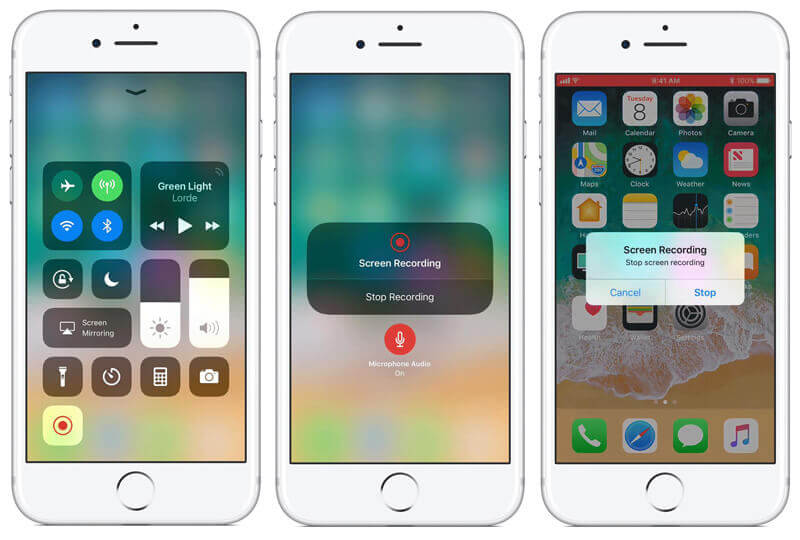 Enregistrer l'écran iPhone
Enregistrer l'écran iPhone
Enregistreur d'écran Minecraft pour iOS 10 ou version inférieure:
Si vous utilisez un ancien appareil iOS exécutant iOS 10 ou une version inférieure, nous vous présentons ici un autre excellent enregistreur d'écran Minecarft, iOS Screen Recorder.
iOS Screen Recorder est une application d'enregistrement d'écran iPhone/iPad/iPod très populaire. Il a la capacité de refléter votre écran iOS sur votre ordinateur. Ensuite, vous pouvez facilement capturer le processus de jeu du jeu Minecraft.
Il prend fortement en charge toutes les versions d'iOS, d'iOS 7.1 à la dernière version d'iOS 12. Cliquez ici pour en savoir plus sur la façon d'enregistrer l'écran de l'iPhone.
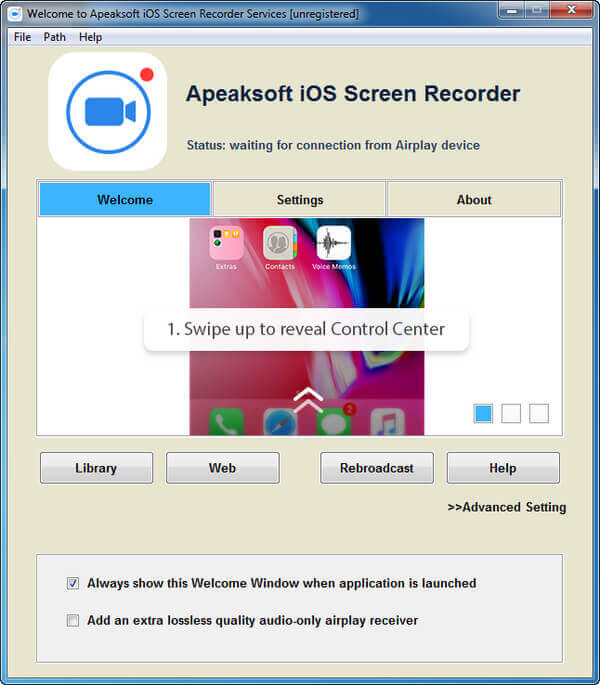 iOS Screen Recorder
iOS Screen Recorder
Partie 3: Enregistrer la vidéo Minecraft pour Android
Pour les utilisateurs d'Android, nous préparons également une excellente capture d'écran Minecraft, AZ Screen Recorder.
Lorsqu'il s'agit d'installer une nouvelle application et d'enregistrer des vidéos sur Android, vous pouvez penser au problème racine. La bonne chose est, AZ Screen Recorder est capable de capturer l'écran Minecraft sans root.
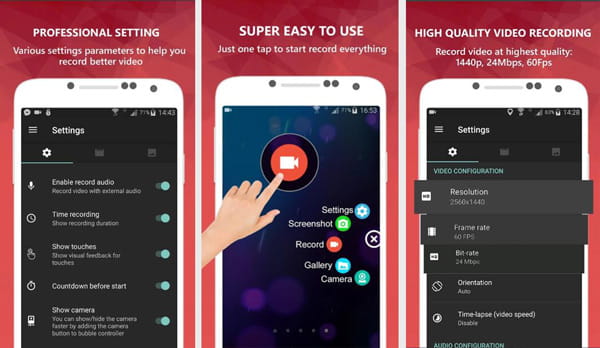 AZ Screen Recorder
AZ Screen Recorder
En tant qu'enregistreur vidéo Minecraft gratuite pour Android, AZ Screen Recorder ne laissera aucun filigrane pour la vidéo enregistrée. De plus, il peut capturer un écran avec une qualité d'image HD. Mais en utilisant cette apk, vous devez supporter les publicités ennuyeuses.
Conclusion
Après avoir lu cet article, vous devriez trouver un moyen approprié de capturer la vidéo Minecraft. Que vous souhaitiez enregistrer un jeu Minecraft sur un ordinateur ou un appareil iOS/Android, vous pouvez trouver votre enregistreur d'écran Minecraft préféré et les étapes détaillées. Laissez-nous un message si vous avez encore des questions.
Que pensez-vous de cet article ?
Note : 4,8 / 5 (basé sur 88 votes)
 Rejoignez la discussion et partagez votre voix ici
Rejoignez la discussion et partagez votre voix ici



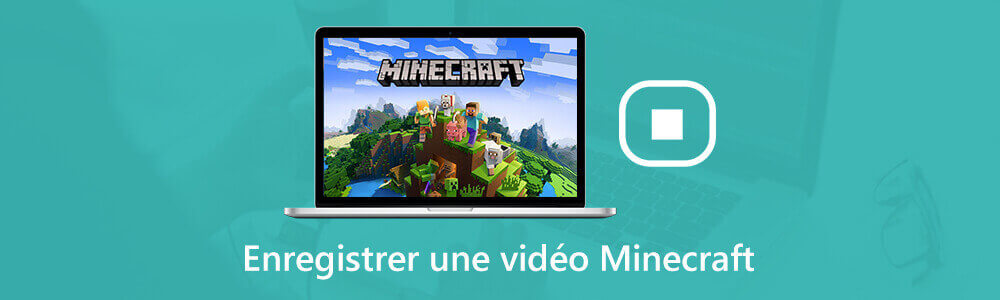

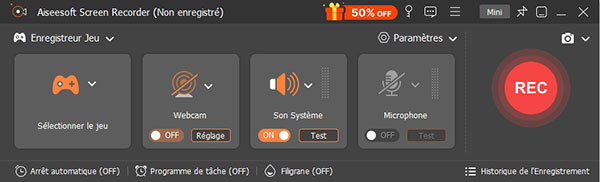

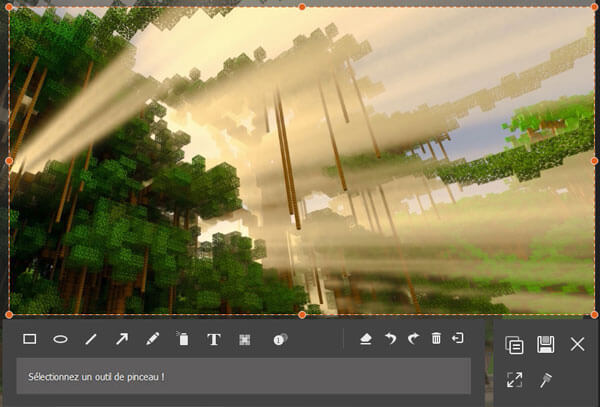
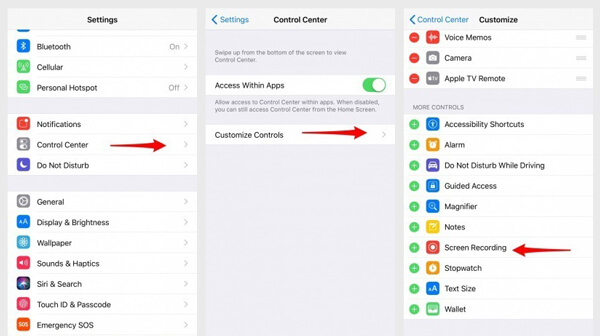
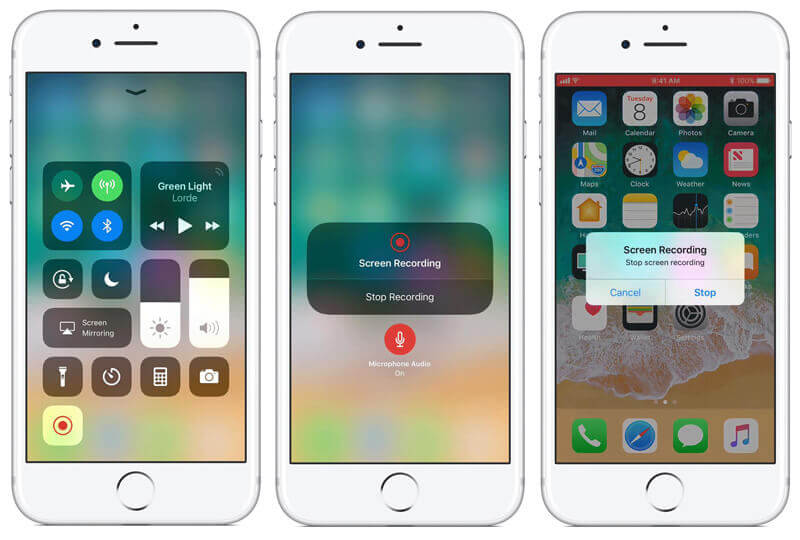
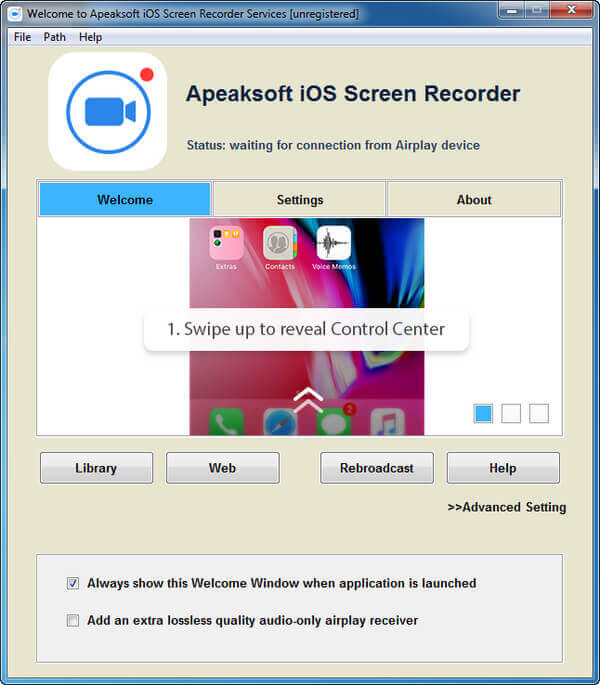
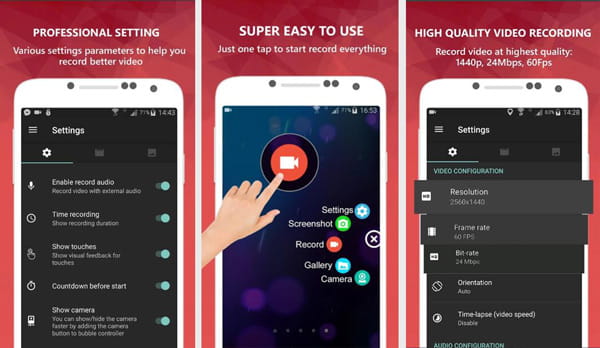
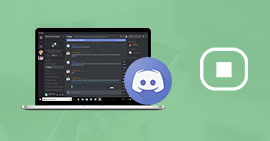 Enrgeistrer la conversation Discord
Enrgeistrer la conversation Discord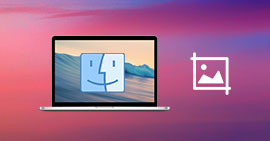 Outils de capture d'écran Mac
Outils de capture d'écran Mac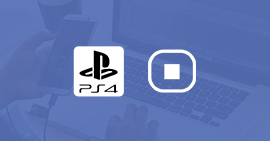 Enregistrer une vidéo sur PS4
Enregistrer une vidéo sur PS4
